Mobin@Freedom
این بلاگ در زمینه ی شبکه،امنیت شبکه و برنامه نویسی فعالیت دارد و ضمن ارائه ی اطلاعات پاسخگوی سئوالات شما نیز خواهد بودMobin@Freedom
این بلاگ در زمینه ی شبکه،امنیت شبکه و برنامه نویسی فعالیت دارد و ضمن ارائه ی اطلاعات پاسخگوی سئوالات شما نیز خواهد بوددسترسی به منابع اشتراکی XP Pro در شبکه
سلام
چند روزی درگیر امتحانات و چند روزی هم دچار خستگی ناشی از اون بودم به همین دلیل چندین! روز نرسیدم اینجا رو بروز کنم.به هر حال خوشحالم که الان فرصتی پیدا شد تا بتونم مطلبی راجع به شبکه برای شما بنویسم.
همونطور که از عنوان مطلب متوجه شدید موضوع بحث ما تنظیم نحوه ی دسترسی به منابع اشتراکی ( یا همون Folder و Printer های Share شده ) در شبکه های مبتنی بر ویندوز XP Professional هست.چیزی که باعث شد تنها درباره ی این سیستم عامل بنویسم تنظیمات پیش فرض نامناسب اون هست که محدودیت های بی موردی رو برای دسترسی به منابع اشتراکی ایجاد میکنه که البته این تنظیمات قابل تصحیح هستند و در ادامه نحوه ی تصحیح اونها رو با هم مرور میکنیم.
فرض کنید شما روی یک ویندوز 2000 یا 2003 پوشه یا درایوی رو Share میکنید و قصد دسترسی به اون از روی یک کامپیوتر دیگه رو دارید.بعد از تقاضای دسترسی به اون پوشه یا درایو از طریق شبکه پنجره ای مقابل شما قرار میگیره و نام کاربری و کلمه ی عبور رو از شما درخواست میکنه.در این حالت شما میتونید از هر User ای که روی ویندوز 2000 یا 2003 شما تعریف شده برای ورود به سیستم استفاده کنید اما در صورتی که به جای ویندوز 2000 ، یک ویندوز XP Pro داشته باشید به دلیل تنظیمات پیش فرض این سیستم عامل، برای دسترسی به منابع اشتراکی تنها محدود به استفاده از یوزر Guest خواهید بود.
این مشکل برمیگرده به همون تنظیمات پیش فرض ویندوزهای XP Pro که به سادگی قابل تصحیح هست.برای رفع مشکل تنها کافی هست مراحل زیر رو طی کنید بتونید از هر یوزر موجود بر روی اون سیستم برای ورود بهش استفاده کنید.
1- گزینه ی Run رو از منوی Start انتخاب کنید.
2- عبارت secpol.msc رو در Box مربوطه نوشته و Enter کنید.
3- از پنجره ای که مقابل شما قرار گرفته مطابق تصویر زیر به مسیر Local Policies » Security Options برید.
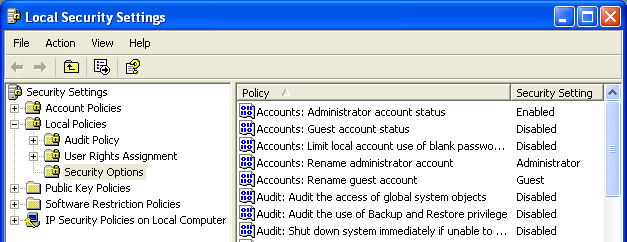
4- کلید "Network access: Sharing and security model for local accounts" رو در سمت راست پنجره پیدا و روش Double Click کنید.
5- حالا در پنجره ی باز شده "Guest only" رو به "Classic" تغییر بدید و به ترتیب روی Apply و Ok کلیک کنید.
6- ویندوز رو Restart کنید!
بعد از اینکه ویندوز شما Restart شد میتونید آزادانه! از هر یوزری که خواستید برای ورود به سیستم از راه شبکه استفاده کنید اما هنوز یک مسئله ای وجود داره و اون عدم امکان ورود به سیستم با یوزرهایی که پسوردی برای اونها انتخاب نشده (blank ) هست.برای رفع این مسئله هم راه حل ساده و مشابه ای وجود داره اما توصیه میشه که بگذارید سیستم به همین حالت باقی بمونه چون ورود بدون پسورد سیستم شما آسیب پذیر میکنه.به هر حال میتونید با انجام مراحل زیر این مورد رو هم برطرف کنید.
1- مطابق مراحل یک تا سه که در بالا گفته شد در secpol.msc به مسیر Local Policies » Security Options بروید.
2- کلید "Accounts: Limit local account use of blank password to console logon only" را یافته رو روی آن Double Click کنید.
3- از پنجره ی باز شده گزینه ی Disable را انتخاب و به ترتیب بر روی گزینه های Apply و Ok کلیک کنید و از secpol.msc خارج شوید.
کلید Accounts: Limit local account use of blank password to console logon only میگه ورود بدون پسورد رو فقط به ورود از طریق کنسول محدود کن و زمانی که Enable باشه این محدودیت اعمال میشه و امکان ورود به سیستم از طریق شبکه با یوزرهای بدون پسورد نیست اما اگر این کلید رو Disable کنیم مانع ورود بدون پسورد از طریق شبکه هم برداشته میشه.
خوب امیدوارم استفاده کرده باشید...
راستی این بلاگ اسکای هم داره مثل ویندوز XP Pro خیلی محدود و غیر قابل تحمل میشه! باید به فکر یک سیستم وبلاگ باشم تا به امید خدا کل وبلاگ رو ببرم روی سایتم تا از شر تبلیغات و غیره خلاص بشم،به امید اون روز!
برمیگردم،به زودی...
سلام مبین خان
مطلبت عالی بود بخاطر همین با اجازت از اون استفاده کردم البته منبع رو هم گذاشتم اگه موافق نیستی بگو برش دارم
خوش باشی
سلام!
شما صاحب اختیار هستی دوست عزیز،این حرفا چیه.
خوشحالم که این مطلب مورد توجهت قرار گرفته...
سلام.
حدودا یک سال بودکه با این مشکل روبرو بودم. وقتی ویندوزی که روی سیستمم بود رو عوض می کردم با این مشکل توی شبکه مواجه می شدم و فقط با یک ویندوز خاص با این Error (بزار بگم لعنتی) زیر مواجه نمی شدم.
(Computer Name) is not accessible. You might not have permission
به خاطر مشغله زیاد توی اینترنت هم جستجو نکرده بودم. حالا که راه حل این مشکل رو توی وبلاگ شما پیدا کردم می خواهم از خوشحالی بال در بیارم. اینها رو نوشتم تا فقط ازت تشکر کرده باشم. واقعا مشکل بزرگی رو از من حل کردید. فقط می تونم بگم ممنون.